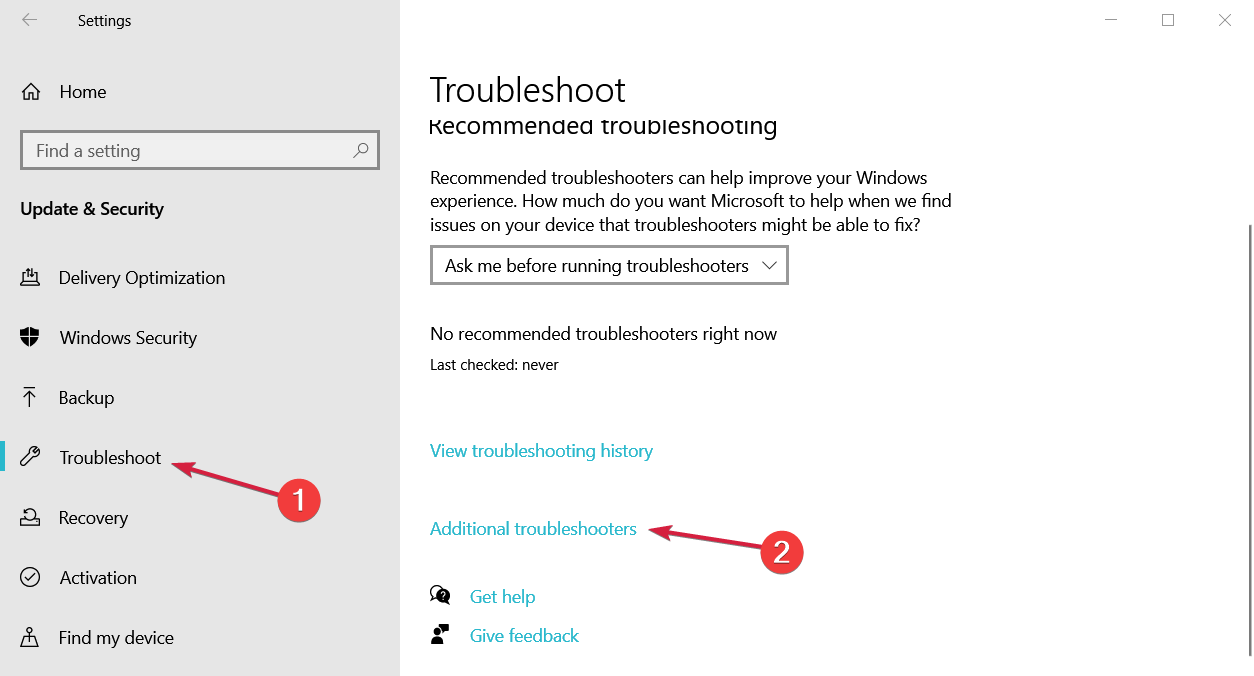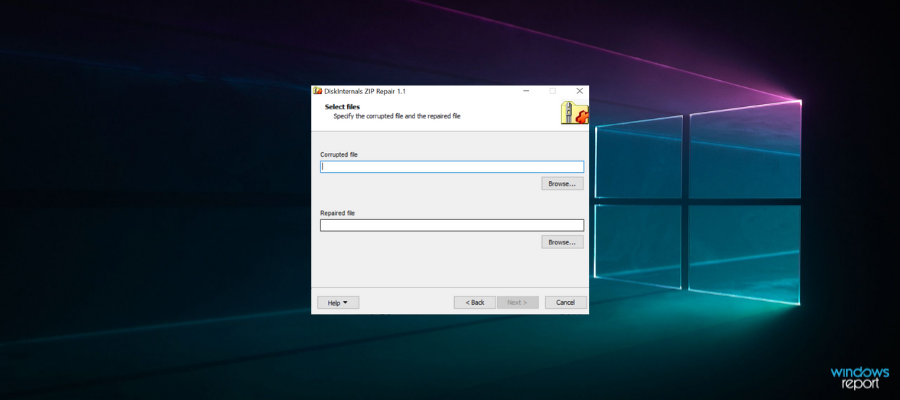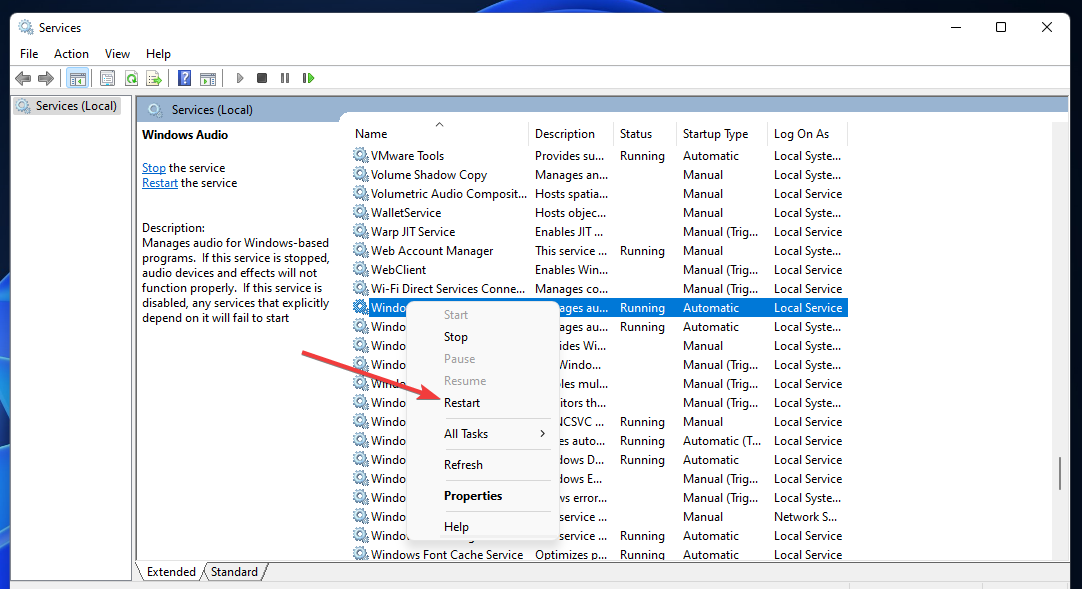Перегляньте, які прості рішення пропонують експерти
- Цикл перевірки гри Steam є поширеною проблемою з деякими простими перевіреними користувачами виправленнями.
- Ігрові клієнти іноді можуть стикатися з помилками через проблеми з сервером.
- Видалення кешу завантажень є найкращим і найпростішим вирішенням проблеми.

XВСТАНОВИТИ, НАТИСНУВШИ ЗАВАНТАЖИТИ ФАЙЛ
Це програмне забезпечення виправить поширені комп’ютерні помилки, захистить вас від втрати файлів, зловмисного програмного забезпечення, збою апаратного забезпечення та оптимізує ваш ПК для максимальної продуктивності. Вирішіть проблеми з ПК і видаліть віруси в 3 простих кроки:
- Завантажте Restoro PC Repair Tool який поставляється із запатентованими технологіями (патент доступний тут).
- Натисніть Розпочати сканування щоб знайти проблеми з Windows, які можуть спричиняти проблеми з ПК.
- Натисніть Відремонтувати все щоб вирішити проблеми, що впливають на безпеку та продуктивність вашого комп’ютера.
- Restoro завантажив 0 читачів цього місяця.
Хоча клієнт Steam є найкращою доступною службою цифрового розповсюдження відеоігор і вітриною, він має певні проблеми та недоліки, наприклад цикл перевірки ігор Steam.
Більшість користувачів стикаються з цією проблемою після встановлення гри і Steam намагаються перевірити файли гри або під час перевірки цілісності своїх файлів гри.
Проблема може проявлятися кількома способами, як-от зависання або повільний процес перевірки. Ця проблема розчарує людей, але є кілька простих виправлень, які, якщо їх правильно виконати, можуть вирішити проблему.
Чому перевірка файлів ігор Steam зависла?
Згідно зі звітами користувачів, є три основні причини цієї проблеми:
- Це могло виникнути через системну проблему. Отже, щоб вирішити проблему, спробуйте перезавантажити ПК і програму
- Ймовірно, ви зіткнетеся з цією проблемою, якщо кеш завантажень на вашому Програма Steam пошкоджена. У результаті ви можете спробувати очистити кеш завантажень Steam, щоб вирішити проблему
- Причиною проблеми може бути неправильне встановлення самого програмного забезпечення Steam. Якщо так, ви зможете вирішити проблему, видаливши та повторно встановивши програму
Як виправити цикл перевірки гри Steam?
1. Видалити кеш завантажень
- Запустіть свій пар і виберіть Меню Steam з верхньої панелі інструментів. Потім виберіть Налаштування варіант.

- Тоді, в Налаштування вікно, перейдіть до Завантаження вкладка. Тепер на правій панелі виберіть Очистити кеш завантажень варіант.

- Закрийте та перезапустіть пар додаток, щоб перевірити, чи ви вирішили проблему.
Ви можете зіткнутися з проблемою, якщо кеш завантажень і файли Steam пошкоджені. Це може навіть заборонити вам доступ до головної сторінки магазину або завантаження ігор.
2. Відновлення папок бібліотеки Steam
- Відкрий свій пар додаток і виберіть пар, а потім Налаштування.

- Перейти до Завантаження сторінки.
- Виберіть Папки бібліотеки Steam з меню Завантаження.
- Далі натисніть значок із трьома крапками та виберіть Відновити папку бібліотеки з контекстного меню, що з’явиться.

- Steam виявить і виправить будь-які проблеми з вибраною папкою.
- Перезапустіть пар після завершення процедури ремонту, щоб перевірити, чи ви вирішили проблему.
Якщо проблема викликана пошкодженням папки Steam Library, ви можете спробувати відновити папку Steam Library, щоб вирішити проблему.
Steam містить спеціальну опцію для відновлення папки бібліотеки Steam, яку можна знайти, виконавши наведені вище дії.
- Чи справді нам потрібен канал оновлення друзів і спільноти Xbox?
- Помилка синього екрана UsbHub3.sys: причини та способи усунення
- Як отримати доступ і використовувати ChatGPT в Італії [Швидкий обхід]
3. Змінити регіон завантаження
- Запустіть пар додаток, виберіть пар, і потім Налаштування у верхній частині екрана.

- Тепер на лівій бічній панелі виберіть Завантаження вкладка.
- Тоді, від Завантажити регіон виберіть інший регіон. Ви можете експериментувати з різними місцями, щоб знайти те, що вам найкраще підходить.

- Нарешті натисніть в порядку щоб зберегти внесені зміни та перезапустити пар додаток
Порада експерта:
СПОНСОРОВАНО
Деякі проблеми з ПК важко вирішити, особливо коли мова йде про пошкоджені сховища або відсутні файли Windows. Якщо у вас виникли проблеми з виправленням помилки, ваша система може бути частково зламана.
Ми рекомендуємо встановити Restoro, інструмент, який просканує вашу машину та визначить несправність.
Натисніть тут завантажити та почати ремонт.
Ви також можете спробувати змінити регіон завантаження в Steam, щоб вирішити проблему. Це обхідний шлях, який може вирішити проблему. Це виявилося успішним для багатьох постраждалих людей і може спрацювати і для вас.
4. Перевстановіть клієнт Steam
- Пошук Програми та функції в Меню Пуск і виберіть перший результат.

- знайти пар і натисніть на три крапки та виберіть Видалити.

- Відвідайтепар знову завантажте клієнт і перевстановіть його.
5. Тимчасова проблема зі Steam
- Спробуйте закрити всі запущені програми, а потім знову запустіть Steam.
- Якщо проблеми з циклом перевірки Steam все ще існують, перезавантажте комп’ютер і повторіть спробу.
Більшість користувачів погоджуються, що може виникнути короткочасна проблема між веб-сайтом Steam, програмою Steam або навіть серверами Steam.
Ця невідповідність іноді може бути спричинена певними системними службами, службами сторонніх програм або самою програмою.
Якщо згадана вище техніка не вирішує проблему, щось не так із серверами або клієнтською програмою, і вам доведеться зачекати кілька годин, перш ніж повторити спробу.
Процедура перевірки може зайняти деякий час, залежно від розміру гри, тому варто почекати трохи, щоб перевірити, чи справді процес заблоковано.
У будь-якому випадку рекомендуємо вам видалити завантажений кеш час від часу, щоб Steam міг замінити кеш свіжим набором даних і запобігти пошкодженню файлів.
У розділі коментарів нижче повідомте нам, чи вдалося вам вирішити проблему циклу перевірки гри Steam.
Виникли проблеми? Виправте їх за допомогою цього інструменту:
СПОНСОРОВАНО
Якщо наведені вище поради не допомогли вирішити вашу проблему, на комп’ютері можуть виникнути глибші проблеми з Windows. Ми рекомендуємо завантаження цього інструменту відновлення ПК (оцінка «Чудово» на TrustPilot.com), щоб легко їх вирішити. Після встановлення просто натисніть Розпочати сканування кнопку, а потім натисніть на Відремонтувати все.